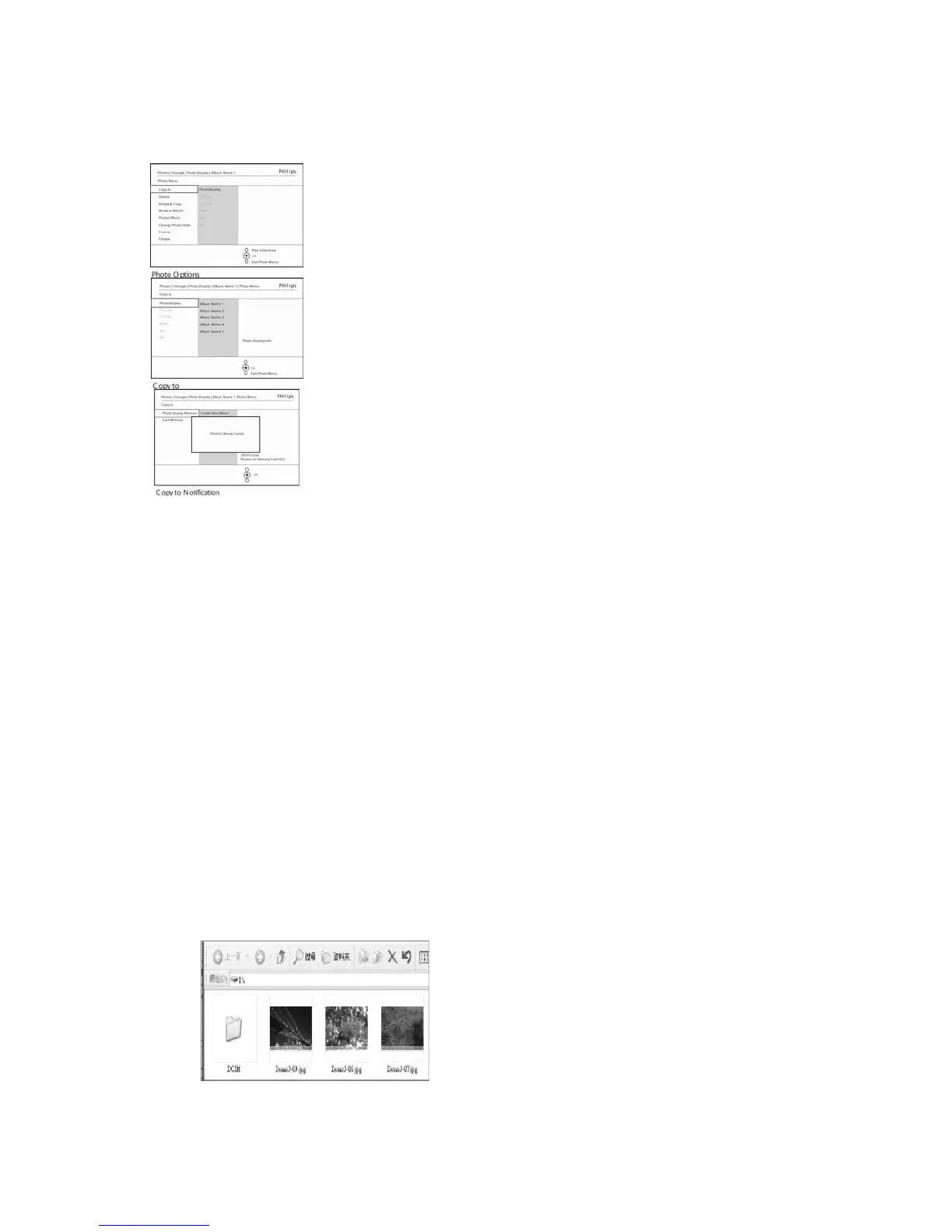Une fois que toutes les photos requises ont été sélectionnées, appuyez sur la
touche Menu
.
Naviguez vers la droite pour sélectionner la source sur laquelle vous désirez
copier vos photos.
Naviguez vers le bas pour sélectionner le support de destination.
Naviguez
vers la droite pour sélectionner l'album de destination.
Appuyez sur la touche OK pour lancer la copie.
L'écran de copie disparaît une fois l'opération terminée et une copie
redimensionnée de la photo est stockée dans l'album sélectionné.
Vous pouvez naviguer vers d'autres photos et continuer ce processus jusqu'à ce
que toutes les photos de votre choix soient copiées sur l'album sélectionné.
Appuyez sur Visualiser diaporama pour quitter ce menu et visualiser le diaporama.
Vous pouvez également naviguer vers la gauche pour revenir aux menus.
AVERTISSEMENT : ne retirez jamais la carte mémoire avant que l'écran de copie disparaisse
une fois l'opération terminée.
Remarque : lorsque vous visualisez des photos à partir d'une carte SD par exemple, deux
dossiers (dossier PC et dossier Appareil photo) peuvent s'afficher dans
PhotoFrame™.
Dossier PC : il s’agit de la combinaison de toutes les photos copiées depuis un PC sur la carte
mémoire. (Seul le format JPEG est pris en charge.)
Dossier Appareil photo : il s’agit de la combinaison de toutes les photos créées à partir d'un
appareil photo.
Si un message d'avertissement apparaît indiquant qu'il n'y a plus assez d'espace libre pour ajouter
des photos, vous devrez d'abord supprimer des photos en mémoire avant d’en copier d’autres.
REMARQUE : seules les photos au format JPEG sont prises en charge. Les sous-répertoires ne
sont pas pris en charge.
Le nombre de photos acceptées dans ce répertoire peut être limité en raison de la capacité
limitée de la mémoire interne de PhotoFrame™. De ce fait, il est fortement recommandé de
mettre les photos sur une carte mémoire et de copier les photos sur PhotoFrame™ à partir de
cette carte mémoire.
• Débranchez le câble USB.
